路由器的串联设置
- 格式:doc
- 大小:20.50 KB
- 文档页数:1
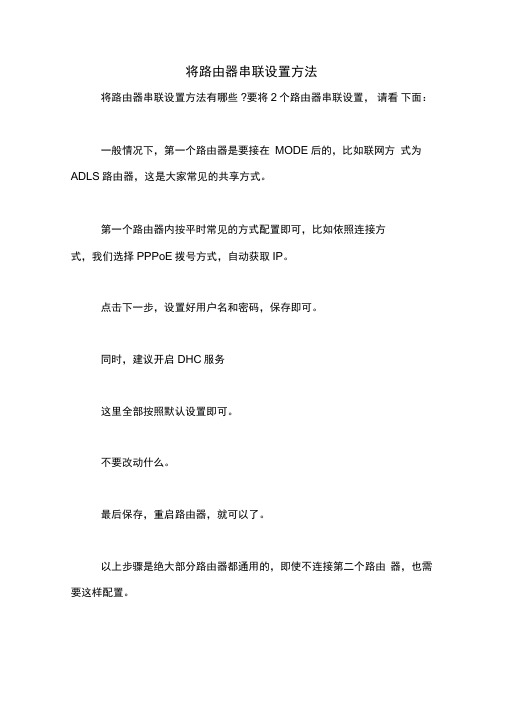
将路由器串联设置方法将路由器串联设置方法有哪些?要将2个路由器串联设置,请看下面:一般情况下,第一个路由器是要接在MODE后的,比如联网方式为ADLS路由器,这是大家常见的共享方式。
第一个路由器内按平时常见的方式配置即可,比如依照连接方式,我们选择PPPoE拨号方式,自动获取IP。
点击下一步,设置好用户名和密码,保存即可。
同时,建议开启DHC服务这里全部按照默认设置即可。
不要改动什么。
最后保存,重启路由器,就可以了。
以上步骤是绝大部分路由器都通用的,即使不连接第二个路由器,也需要这样配置。
OK 现在当电脑接在这台路由器后,就可以正常上网了。
现在我们来试着串接第二个路由器。
我们将第二个路由器的WAN口与第一个路由器的任意LAN 口连接。
此时,如果你第二个路由器的默认LANIP 和你第一级路由器的LAN IP 在同一个网段,你会发现第二级路由器下的机器不能正常上网。
那是因为原先第一级路由的LAN口自身管理IP是一个C类地址, 如192.168.1.1(以我的TP-Link 路由为例,其他路由可能不一样),第一级路由器通过DHCP艮务给下面的客户端分配的IP都在这个C类段内(如图,默认为192.168.1.100-192.168.1.199),而第二级路由的默认LAN IP 设置也是同样的,那么就会造成冲突,数据包无法正常寻址。
这个问题在同品牌的路由器下尤其常见,他们的默认IP 都是一样的所以当串接第二个路由器时,应该将第二级路由器的LAN口IP 改为其他的,比如192.168.0.1(下图为第二级路由器设置界面)而WANq IP 一般可以设置为动态IP,从DHCP获取就可以了。
因为上一级路由器开启了DHCP会自动分配IP给第二个路由器的WAf 口。
这样两个路由器就连接在一起而不会冲突了。
重点就一个,第二级路由器的LANIP 要改成和第一级路由器不同段的。
这样串接路由器有一定的用处,比如多家共享网络时,可以将自己的机器接在第一级路由器下,其他几家的机器接在第二级路由器下,这样当其他几家用户机器中毒,或者使用P2P终结者类软件时,就不会影响到你的机器了,他们都只能在自己的路由器下折腾了。

两个路由器互连设置方法在网络环境中,两个路由器互连可以通过不同的方法来实现。
以下是一些常见的设置方法:1.直连互连:这是最简单的方法,也是最常见的方法之一、直连互连意味着将两个路由器直接连接在一起,通常使用网线连接它们的LAN端口。
这样,两个路由器之间就可以直接进行通信,形成一个本地局域网。
2.串联互连:串联互连是指将两个路由器通过一个第三方设备进行连接。
通常,使用一个交换机或者集线器将两个路由器连接在一起。
首先,将一个路由器连接到交换机或集线器的一个端口上,然后将第二个路由器连接到另一个端口上。
这样,通过交换机或集线器,两个路由器之间可以进行通信。
3.路由器之间的网桥模式:网桥模式是一种特殊的设置,可以将两个路由器连接在一起,形成一个虚拟的局域网。
在这种情况下,路由器之间的通信会使用网桥来实现,而不是通过单独的IP地址。
这种设置方法在需要将两个路由器之间的流量控制在一个特定的范围内时非常有用。
4.VPN互连:虚拟私有网络(VPN)可以用于将两个路由器互连,即使它们位于不同的物理位置。
通过设置VPN隧道,两个路由器之间的数据可以通过一个安全的加密通道传输。
这种方法特别适用于需要在不同地点之间建立安全连接的组织。
无论选择哪种方法,以下是一些常见的步骤和注意事项:1.确保两个路由器都处于可用状态,且可以正常工作。
2.确定两个路由器之间的连接类型,并确保有合适的网络线材。
例如,如果使用网线连接,需要确定使用的是直通线还是交叉线。
3.根据所选择的互连方法,采取适当的步骤进行设置。
这可能包括设置IP地址、子网掩码、网关、DNS服务器等网络参数。
4.配置每个路由器上的接口设置,确保它们可以与其他设备进行通信,并且正确传送流量。
5.配置每个路由器上的路由表,以便它们可以识别并传输到达目的地的数据流量。
6.进行一些基本的网络测试,确保两个路由器之间可以成功通信。
7.如果需要,可以添加其他安全措施,例如访问控制列表(ACL)或防火墙规则,以进一步保护网络连接。

两个无线路由器怎么桥接在一些特殊情况下,我们可能需要将两个无线路由器进行桥接,以扩展无线网络信号的覆盖范围。
本文将向您介绍两个无线路由器如何进行桥接的步骤和注意事项。
步骤一:选择无线路由器首先,我们需要选择两个适合进行桥接的无线路由器。
有些路由器可能专门设计用于桥接功能,因此在购买无线路由器时,建议查看其规格和功能,以确保其支持桥接模式。
步骤二:连接第一个路由器1.将第一个无线路由器通过网线连接到电脑的网口。
2.打开浏览器,输入第一个路由器的管理IP地址(一般为192.168.1.1或192.168.0.1),按下回车键进入管理界面。
3.输入该路由器的管理员用户名和密码登录管理界面。
步骤三:修改第一个路由器的设置1.在管理界面中,找到无线设置(Wireless Settings)选项。
2.禁用DHCP服务器功能。
3.将无线网络名称(SSID)设置为您想要的名称,并选择一个安全且独特的密码。
4.保存设置并退出管理界面。
步骤四:连接第二个路由器1.将第二个无线路由器通过网线连接到电脑的网口。
2.打开浏览器,输入第二个路由器的管理IP地址,按下回车键进入管理界面。
3.输入该路由器的管理员用户名和密码登录管理界面。
步骤五:修改第二个路由器的设置1.在管理界面中,找到无线设置(Wireless Settings)选项。
2.将无线网络名称(SSID)设置为与第一个路由器相同,并选择相同的安全密码。
3.保存设置并退出管理界面。
步骤六:桥接无线路由器1.在第二个路由器的管理界面中,找到网络设置(Network Settings)选项。
2.将路由器工作模式(Router Mode)修改为桥接模式(BridgeMode)。
3.保存设置并退出管理界面。
步骤七:测试桥接效果1.将第一个和第二个路由器分别连接电源并待其启动。
2.打开手机或电脑的无线网络设置,查找无线网络列表。
3.应该可以看到名称相同的两个无线网络,并且连接其中一个无线网络时,另一个无线网络也可以正常使用。

怎么串联两台无线路由器如今互联网时代的到来,人们越来越追求网络的便捷性,无线路由器作为无线网络中的核心设备,起着举足轻重的作用,那么你知道怎么串联两台无线路由器吗?下面是店铺整理的一些关于串联两台无线路由器的相关资料,供你参考。
串联两台无线路由器的方法一:第二个路由器WAN口设置为动态IP1、准备2根网线,一根网线一头连接到第一个路由器上的任意一个LAN(1/2/3/4)接口,网线的另一头连接第二个路由器的WAN接口;另一根网线一头连接第二个路由器上任意一个LAN(1/2/3/4),另一头连接电脑。
2、在浏览器中输入192.168.1.1并按下回车按键——>输入登录用户名和密码进行登录,进入第二个路由器的设置界面。
3、点击“网络参数”——>“WAN口设置”——>“WAN口连接类型”选择:动态IP(有的路由器上叫做“自动获取”、“DHCP ”)——>点击“保存”。
4、点击“网络参数”——>“LAN口设置”——>右侧“IP地址”修改为:192.168.2.1——>点击“保存”,之后会提示重启路由器。
温馨提示:第二个路由器重启后,用户需要用192.168.2.1来登录无线路由器的设置界面了,即路由器LAN接口的IP地址,就是无线路由器的设置网址。
串联两台无线路由器的方法二:把第二个路由器当成交换机用1、用网线把电脑连接到第二个无线路由器上LAN(1/2/3/4)接口中的任何一个;注意:第二个路由器暂时不能用网线与第一台路由器进行连接。
2、修改第二个路由器LAN口IP地址:点击“网络参数”——>“LAN口设置”——>“IP地址”修改为:192.168.1.X(2 修改说明:如果第一个路由器的设置网址是192.168.1.1,则第二个路由器的LAN口IP修改为192.168.1.X(2温馨提示:修改LAN口IP保存后,可能会提示重启路由器,重启后,需要在路由器中输入更改后的IP地址来登录设置界面,如192.168.1.2或者192.168.0.2.3、再准备一根网线,一头连接第一个路由器的LAN(1/2/3/4)接口,另一头连接第二个路由器的LAN(1/2/3/4)接口,注意千万不能连接到第二个路由器的WAN接口。

多台路由器如何串联(级联)(二)引言概述:在网络布局中,多台路由器的串联(也被称为级联)是一种常见的配置方式。
通过串联多个路由器,可以实现网络的扩展、隔离与管理灵活性。
本文将从多台路由器串联的概念入手,详细介绍如何实现这一配置。
正文:1. 路由器串联的基本原理- 了解每个路由器的功能:主路由器和子路由器之间的角色区分- 网络层次划分:确定每个路由器所属的网络层次- 子网划分与IP地址规划:为每个路由器分配唯一的子网和IP地址2. 配置主路由器- 连接主路由器:将主路由器连接至互联网服务提供商的调制解调器- 配置基本网络设置:设置主路由器的名称、管理密码、IP 地址等- 配置DHCP服务器:为子路由器分配IP地址,管理局域网内的主机动态连接3. 配置子路由器- 连接子路由器:将子路由器与主路由器连接,常用的连接方式包括有线和无线连接- 配置接口和路由协议:设置子路由器的接口IP地址和路由协议,确保路由器之间的通信正常- 无线网络设置:为无线子路由器设置SSID、密码等无线网络参数4. 路由器间通信- 配置路由器间静态路由:通过配置静态路由,实现主路由器和子路由器之间的互通- 配置NAT转发:允许子路由器上的主机访问互联网,需要配置网络地址转换(NAT)转发规则5. 故障排除与管理- 排查网络连通性问题:通过逐层排查,确定网络问题发生的位置和原因- 远程管理与监控:利用路由器提供的远程管理和监控功能,实现对网络的远程管理与监视- 定期备份路由器配置:定期备份路由器的配置文件,以防止配置丢失和需要恢复之前的配置总结:多台路由器的串联是一种有效的网络布局方式,可以实现网络的扩展与管理。
通过了解路由器串联的基本原理,配置主路由器和子路由器,并优化路由器间的通信,我们可以成功地实现多台路由器的串联配置。
在实际应用中,我们还需要对故障进行排除与管理,确保网络的稳定性和可靠性。

引言:在网络环境中,当我们需要扩展网络覆盖范围或提供更好的网络连接稳定性时,多个路由器的有线桥接是一种常见的解决方案。
在本文中,我们将探讨如何实现多个路由器的有线桥接,包括串联和级联两种方式。
通过此文,您将了解到具体的操作步骤和注意事项,帮助您实现高效、稳定的网络连接。
概述:多个路由器的有线桥接是一种将多个路由器连接起来以形成一个统一的网络的方法。
它可以扩展网络覆盖范围,并为用户提供更好的网络连接质量和稳定性。
通过有线桥接,我们可以有效解决Wi-Fi信号弱或不稳定的问题,并提供更高速的网络连接。
正文内容:一. 串联方式的有线桥接1.1 准备工作- 确定需要串联的路由器数量- 确定合适的有线连接方式1.2 连接主路由器和子路由器- 使用网线连接主路由器和子路由器的WAN(广域网)端口- 确保连接稳固并插口正确1.3 配置子路由器的网络设置- 进入子路由器的管理页面- 设置子路由器的IP地址和子网掩码- 禁用子路由器的DHCP服务1.4 网络测试和故障排除- 确认主路由器和子路由器之间的连接正常- 检查网络连接状态和速度- 如有问题,尝试重新配置子路由器或更换网线二. 级联方式的有线桥接2.1 准备工作- 确定需要级联的路由器数量- 确定合适的有线连接方式2.2 连接主路由器和子路由器- 使用网线连接主路由器和子路由器的LAN(局域网)端口- 确保连接稳固并插口正确2.3 配置子路由器的网络设置- 进入子路由器的管理页面- 设置子路由器的IP地址和子网掩码- 禁用子路由器的DHCP服务2.4 网络测试和故障排除- 确认主路由器和子路由器之间的连接正常- 检查网络连接状态和速度- 如有问题,尝试重新配置子路由器或更换网线三. 使用有线桥接的注意事项3.1 网络地址冲突的问题- 确保主路由器和子路由器的IP地址处于不同的子网 - 避免IP地址冲突导致网络连接问题3.2 网络安全性的考虑- 设置强密码来保护网络的安全性- 检查路由器固件更新以修复可能的漏洞3.3 网络带宽的限制- 多个路由器的有线桥接会共享网络带宽- 如有需要,考虑升级网络带宽以满足需求四. 有线桥接的优势和适用场景4.1 扩展网络覆盖范围- 通过有线桥接可以将网络覆盖范围延伸到较远的区域- 适用于大型房屋、办公楼等场景4.2 提供更好的网络连接质量和稳定性- 有线桥接可以解决Wi-Fi信号弱或不稳定的问题- 提供更高速的网络连接,适用于需求较高的应用场景五. 总结通过本文,我们详细介绍了如何实现多个路由器的有线桥接,并探讨了串联和级联两种方式。
最简单便捷的路由器之间串联接法路由器互联有三种方式:lan--wan ,lan---lan,桥接。
n—wan主路由器按照正常设置。
比如192.168.1.1,开启dhcp、设置拨号帐号、密码。
副路由器设置lan口ip为192.168.10.1,wan口设置为自动获取ip,然后开启dhcp。
无线自定。
最后主路由器lan口引网线---》副路由器的wan口。
2、lan---lan主路由器按照正常设置。
比如192.168.1.1,开启dhcp、设置拨号帐号、密码。
副路由器设置lan口ip为192.168.1.2,wan口不设置,然后关闭dhcp。
无线自定。
最后主路由器lan口引网线---》副路由器的lan口。
电脑,设置为自动获取ip,接任何一台路由器都可以正常上网,并且都可以直接访问主副路由器IP地址继续修改设置。
建议使用方法1,方法2实际上是把副路由器作为一台交换机在使用,副路由器自身的其他功能都没用到。
3.WDS模式(无线分布式系统)(需要路由器支持,不同型号路由器设置不同,见路由器产品说明)1.确认A路由可以正常上网后,确认无线已经启用,SSID和无线连接密码已经设置.2.修改B路由LAN口地址为:192.168.1.2,重启,再用192.168.1.2再次登录该路由器.3.设置无线SSID,设置固定信道如选9,设置无线连接密码.WDS不启用.4.DHCP不启用(最后设置为不启用,避免先关闭后电脑无法自动获取IP不能登陆设置)5.A路由的设置:无线设置,信道选择与B路由相同如也为9,启用WDS, 扫描 ,出现SSID列表后,选择B路由器的SSID,输入B路由器的无线连接密码,连接,保存.。
路由器和另一个路由器怎么设置相互连接路由器(Router)又称网关设备(Gateway)是用于连接多个逻辑上分开的网络,所谓逻辑网络是代表一个单独的网络或者一个子网。
路由器和另一个路由器怎么设置连接?有时候我们需要设置两个路由器相连,下面我们一起来看看路由器和另一个路由器设置连接的教程,需要的朋友可以参考下方法步骤1、大家首先看一个全局图,B为第二个路由,我们要达到目地第一个路由不需要改动任何设置,只需要改第二个路由B2、单独把路由B接到电脑来设置,Bwan口先不要接,只用lan接到电脑3、浏览器打开路由器的管理界面,,改B路由lan口IP地址4、关掉B路由DHCP功能5、连接方法,在B设置完后,B的wan口闲置(也可不闲置,但设置不同于此,个人感觉这个方式最好)6、B如是无线路由,照常设置,最后B的LAN口接到A的LAN口成功补充:路由器安全需要注意什么由于路由器是网络中比较关键的设备,针对网络存在的各种安全隐患,路由器必须具有如下的安全特性:(1)可靠性与线路安全可靠性要求是针对故障恢复和负载能力而提出来的。
对于路由器来说,可靠性主要体现在接口故障和网络流量增大两种情况下,为此,备份是路由器不可或缺的手段之一。
当主接口出现故障时,备份接口自动投入工作,保证网络的正常运行。
当网络流量增大时,备份接口又可承当负载分担的任务。
(2)身份认证路由器中的身份认证主要包括访问路由器时的身份认证、对端路由器的身份认证和路由信息的身份认证。
(3)访问控制对于路由器的访问控制,需要进行口令的分级保护。
有基于IP地址的访问控制和基于用户的访问控制。
(4)信息隐藏与对端通信时,不一定需要用真实身份进行通信。
通过地址转换,可以做到隐藏网内地址,只以公共地址的方式访问外部网络。
除了由内部网络首先发起的连接,网外用户不能通过地址转换直接访问网内资源。
(5)数据加密为了避免因为数据窃听而造成的信息泄漏,有必要对所传输的信息进行加密,只有与之通信的对端才能对此密文进行解密。
无线路由器怎么串联
随着数字家庭,远程控制,快速布线等需求的增加,无线路由器的重要性日益凸显,那么你知道无线路由器怎么串联吗?下面是店铺整理的一些关于无线路由器串联的相关资料,供你参考。
无线路由器串联的方法:
设置说明
1) 将直接连接宽带的路由定义为Router1;
2) 将需要串联到当前网络中的路由定义为Router2。
1.1 连线方法
Router1的Lan口接Router2的Lan口连接(适用于要求所有电脑的IP在同一网段),连接如下图所示:
1.2 Lan接Lan连接设置
具体的设置步骤如下:
1. 接通Router2电源,找一根网线从电脑连接到Router2的任意Lan口;
2. 在电脑上打开浏览器,在地址栏输入192.168.1.1,回车后进入路由器登录界面;
3. 在登陆框输入默认的用户名和密码guest后,进入到路由器的管理页面,点击内网配置并选择DHCP服务器,选择关闭DHCP服务并保存生效。
4. 点击“网络参数”,选择“LAN口设置”,将默认的IP地址修改为和Router1内网同一网段但和Router1不同(例如:Router1的IP 为192.168.1.1,则将Router2修改为192.168.1.2)然后点击“保存并重启”。
5. 等待Router2重启以后,再找一根网线从Router1的任意Lan 口连接到Router2的任意Lan口。
6. 接线完成以后检查电脑能不能上网,如果能上网则配置完成。
若不能上网则重新检查设置是否有误。
局域网内两台路由器串联的连接和设置方法同一根宽带线引出的局域网,内部包含了两台路由器(分别为A和B)和多台需要上网的电脑或者手机设备的话,可以采用两个网段的方法了组建局域网,具体的连接和设置方法如下:1、路由器A开启DHCP服务,取消静态分配列表。
2、路由器A的一个LAN口用网线与路由器B的一个LAN口相连,其他需要用路由器B 的有线上网的电脑与路由器B的LAN接口相连,电脑IP自动获取,当手动设置时,用路由器A的参数设置。
3、进入路由器B,关闭DHCP服务,对无线网络进行安全设置,设定好用户名和密码。
保存退出。
4、无线网卡IP按有线方式设定,刷新无线网卡图标,搜索你设定的无线网络,点击连接。
5、为计算机命名,设置家庭或小型办公网络。
这样,连接路由器A、B的所有电脑都能互访。
以上设置,实际上是把路由器B当一个无线交换机来使用。
其实,上述方案是可以满足你的要求的:1、有线上网、无线上网的电脑都在同一个局域网内,能方便实现互访。
2、路由器还有三个LAN口可供3台电脑有线上网,要是不够,还可以用交换机扩展接口,路由器2可专供无线上网,实现无线网络和有线分开。
3、理论上讲,一台路由器可供245台电脑同时共享,能实现你说的“腾出IP地址”。
首先,有线路由做第一个路由设置好(就是用一个路由那样正常设置一下就可以了,主要的在于设置无线路由上面),然后再用一个网线连接到无线路由,这时候再用一个网线从无线路由连接到电脑上,进入无线路由设置不同的品牌不一样的设置界面,所以不管什么样的品牌你只要把LAN口里有192.168.1.1这个IP 改一下比如改成192.168.9.1点保存,无线路由会重启,这是再用192.168.1.1就进不去无线路由了,所以现在先把自己电脑的IP改成:192.168.9.10255.255.255.0 192.168.9.1(这个是网关主要就改他才能进入无线路由)好了现在你的这个电脑可以上网了,只要是用这个无线路由上网的你看下IP 都必须是:192.168.9.***不是192.168.1.***。
路由器的串联设置:
第一步:有线路由器的Lan口(1234口)网线连接无线路由器的Wan口
第二步:无线路由器的Lan口(1234口)网线连接电脑
第三步:在IE地址栏输入192.168.1.1,用户名和密码均为admin,进入的是无线路由器管理界面第四步:网络参数的Lan口ip更改为172.16.1.1,保存-路由器重启(更改无线路由器的ip地址防止和有线路由器的ip地址冲突)
第五步:网络邻居-右击属性-本地连接-右击属性-Internet协议-属性,设置为使用一下IP:第1行填写172.16.1.2-255之间的数字,第2行点击即可,第3行填写172.16.1.1,使用一下DNS,首选和备用2行,咨询宽带服务商,之后填进去
第六步:在IE地址栏输入172.16.1.1,网络参数-Wan口设置为动态IP
第七步:无线设置-无线安全设置-psk密码设置为8位数以上,路由器设置成功
第八步:支持无线网的设备可以搜索无线网络,点击连接,输入您设置的安全密码,即可上网按照这个设置。